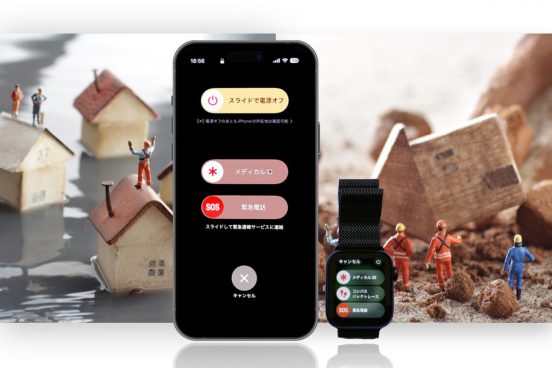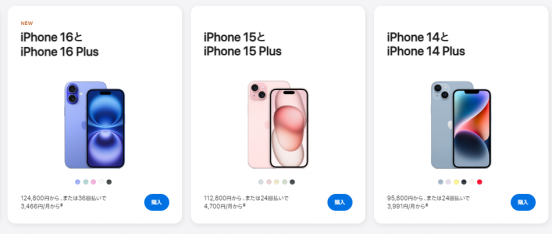先日のAppleのスペシャルイベントでは、iPhone・Apple Watchの新モデルに加え、「Apple TV 4K」も発表されました。同モデルは9月15日から予約が開始されていて、22日に発売となります。今回は、発売前の実機を試す機会を得たので、その使い勝手をレビューしました。
従来モデルとなる第4世代のApple TVが発売されたのは、2015年のこと。当時はAppStoreに対応し、ゲームアプリで遊べるようになったことが話題となりました。Apple Musicのサポートや、Siriボタンを搭載したリモコンの登場も、このタイミングのアップデートでした。
あれから2年、今年は第5世代となる「Apple TV 4K」が発売されます。今回はその名の通り、4K/HDRのコンテンツに対応。Siriの操作性を改良したことをはじめ、iOS機器との連携なども強化されています。
まず、本体について見ていきましょう。同機のサイズは高さ35mm×幅98mm×奥行98mm、重量は425g。第4世代のApple TVから変化していません。

背面にあるインターフェースは、電源、HDMI、ギガビットEthernet(有線LAN)用の3つのみ。主な変化としては、第4世代の背面にあったUSB Type-Cのコネクタがなくなっています。

なお、パッケージには電源ケーブルが付属しますが、HDMIケーブルは同梱されません。テレビと接続するためには別途用意する必要があるので注意しましょう。
CPUは新たにA10X Fusionを搭載します。これは10.5インチおよび12.9インチiPad Proに搭載されているチップと同じもの。第4世代と比較すると、処理速度が2倍に向上しています。
ストレージ容量は32GBと64GBの2種類を展開。価格はそれぞれ1万9800円(税抜、以下同)、2万1800円となります。ゲームアプリをたくさんインストールしたい人は、大容量版を選択すると安心でしょう。
Apple TV用のリモコンは「Siri Remote」といい、パッケージに同梱されています。第4世代のものと比べると「MENU」ボタンの縁が白くなっているなど、若干デザインが変更されていました。こちらのサイズは、124mm×幅38mm×厚さ6.3mmで、第4世代と同じ。一方、重量は2g増えて47gになっています。

操作方法についておさらいしておくと、まずSiri Remoteの「Touch Surface」部分(上部のマットな領域)をスワイプして画面に表示された項目を選択します。同部分はカチカチっとクリックすることもでき、これで決定操作を行います。また「MENU」ボタンが「1つ戻る」に該当。テレビのアイコンが書いてある「ホームボタン」を押すとホーム画面に戻ります。なお、スリープさせたいときにはホームボタンを長押ししましょう。
初期設定の際には、近くにあるiOS11のデバイスと連携することができます。認証コードを入力することで、アカウント登録の手間を省けました。
tvOSのバージョンは11.0となります。トップ画面には、人気の映画コンテンツが表示され、「iTunes movies」「AppStore」「写真」「ミュージック」「ポッドキャスト」「検索」「設定」などのアイコンがその下に並びます。ストアからインストールしたアプリもここに表示されていきます。
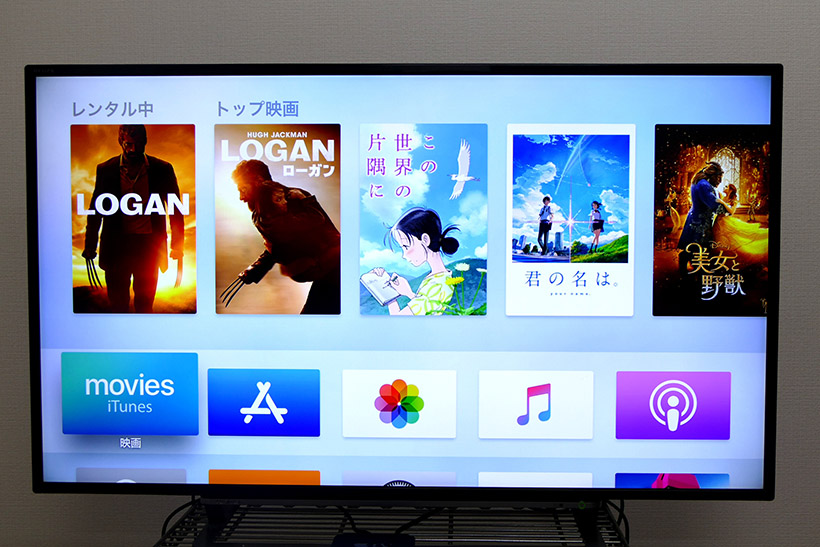
ちなみに、複数台のApple TVを持っている場合には、ホーム画面やインストールしたアプリを、それぞれのApple TVで同期させることが可能。1階と2階のテレビでセットしている場合などには、片方にアプリをインストールすれば、もう片方にも自動で反映されます。
4K/HDR対応なら暗い映画も美しく
Apple TV本体をHDMI経由でテレビに接続し、初期設定を行っている過程で、そのディスプレイがHDRに対応しているかどうかが判定されました。もし対応ディスプレイならコンテンツを高画質で再生可能。また4Kビデオスケーラーにより、HD画質の作品も従来以上に美しく表示されるようになります。

また、先日のスペシャルイベントでは、iTunesで4KコンテンツがHDと同じ価格で販売されることが明かされました。iTunesで既にHD版を購入してある場合には、4K版の配信に合わせて、ライブラリにある作品が自動でアップデートされるので、すでに視聴した作品ももう一度見たくなるかもしれませんね。
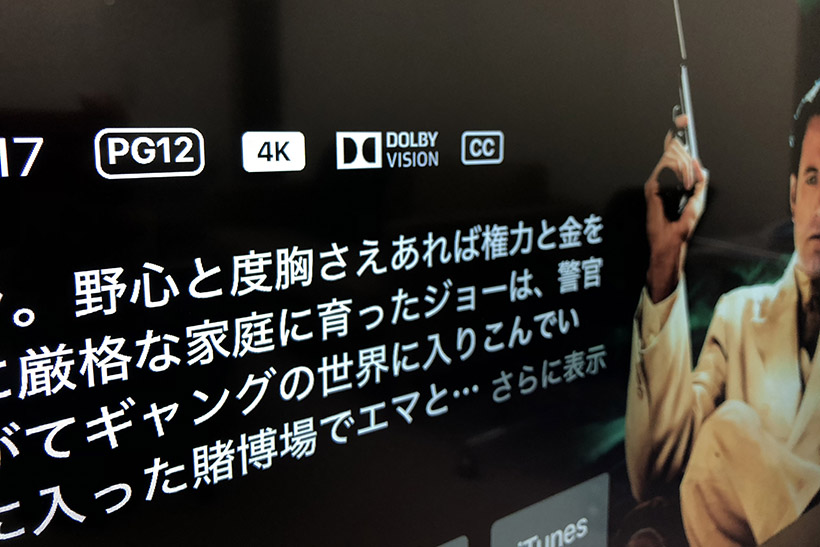
さて、「4K」がフルハイビジョンの4倍の解像度を意味する言葉というのは、ご存知の方も多いと思いますが、「HDR」については念のため改めて説明しておきましょう。HDRとは、「High Dynamic Range(ハイ・ダイナミック・レンジ)」の略称で、明暗をより繊細に表現できる映像技術のことを指しています。HDRには複数の規格が存在しますが、Apple TV 4Kでは「Dolby Vision」と「HDR10」をサポートします。
写真ではなかなか伝わりにくいのですが、4K/HDRの映像は、ディティールの精彩感が一味違います。例えば、暗闇のシーンでは、黒い色の区別が付かないと、何が起きているシーンなのか分かりづらいことがありますよね。4K HDRなら、細かく濃淡が分かれ、こうしたシーンでもより鮮明な映像体験が実現します。もちろん、明るく色彩豊かなシーンでも、より綺麗に再現されます。

コンテンツが4K HDRに対応するかどうかは映像の提供側に左右されます。現状提供されているコンテンツ数には限りがありますが、今後は次第に普及してくるでしょう。「Netflix」や「Amazonプライム·ビデオ」でも、4K/HDRコンテンツが近日提供開始となる予定。こうしたサービスをテレビ画面で視聴したい人は、ぜひ購入を検討してみてください。
また、AppStoreを検索していると、4K映像を再生するアプリも見つかりました。例えば「Fireplace 4K」というアプリでは、薪が燃える映像と音を再生可能。憧れの暖炉がある生活を、高画質で再現できます。この手のアプリを使えば、4Kディスプレイをある種のインテリアとして活用できるかもしれません。

作品検索にはSiriが便利
「Netflix」などを含めると、Apple TVで視聴できるコンテンツ数は膨大になります。このなかから特定の作品を検索するには、Siriを用いるのが便利。具体的にはSiri Remoteの「Siriボタン」を押したまま、話しかけましょう。
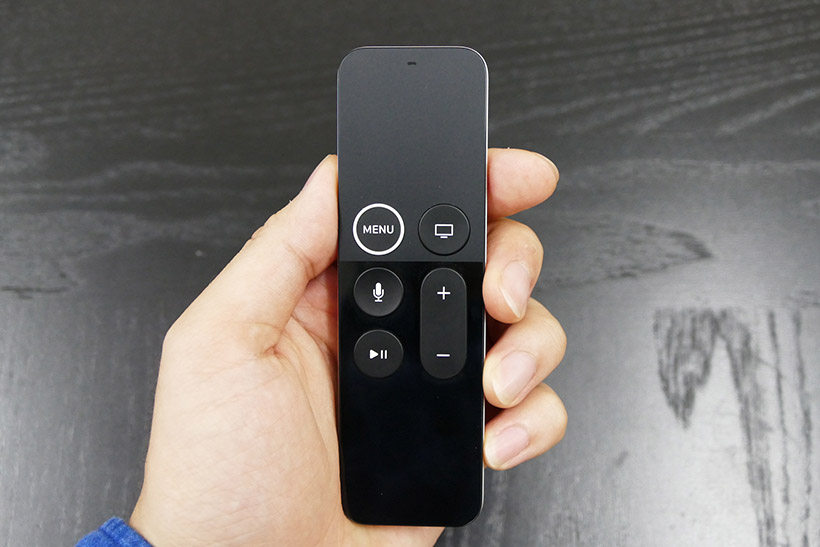
Apple TV 4Kでは、検索に使えるキーワードが充実しました。例えば、「4Kビデオが見たい」の様に伝えれば、4Kで提供されている作品の候補が表示されます。
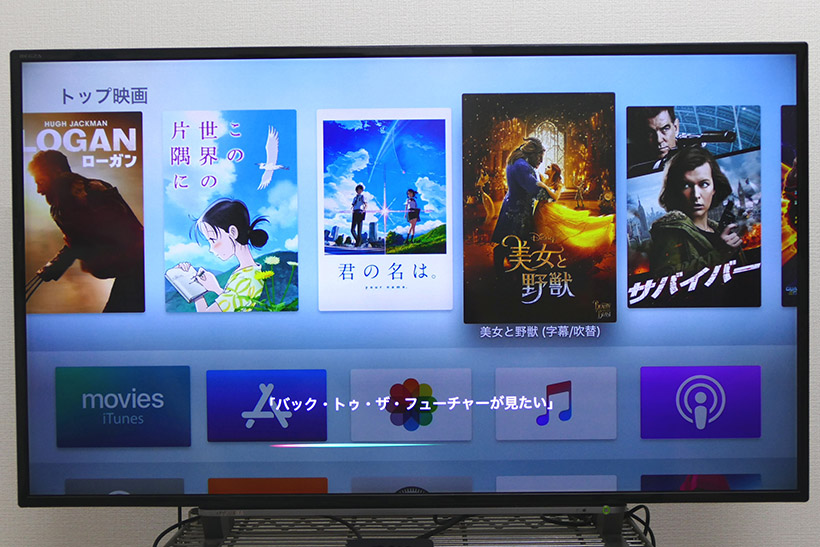

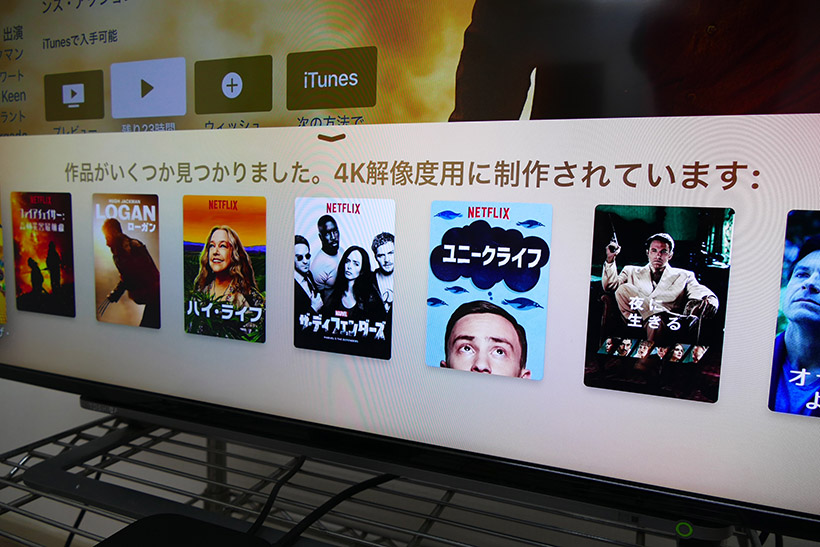
そのほか「ホラー映像」「80年代のドラマ」など、好みのジャンルを伝えて検索するのもよし。「〜の出演する作品が見たい」なと、特定の俳優名を伝えてもOKです。視聴したい作品が定まっているなら、映画名を直接検索しても構いません。またアプリ名を言えば、そのアプリを起動させることも可能。インストールしていない場合には、AppStoreにある候補を紹介してくれました。
iPhoneとの連携が素晴らしい
iOS 11を搭載するデバイスは、Apple TVのリモコンとして活用できるようになりました。同機能を利用するには、iOSデバイスの「設定」アプリから「コントロールセンター」→「コントロールをカスタマイズ」を選択し、「Apple TV Remote」を有効にします。するとコントロールセンターに「Apple TV」のアイコンが表示され、それを選択するとリモコンとして使えるという流れです。

ちなみに、こちらは第4世代でも使えたテクニックですが、Apple TVの設定画面でWi-Fiのパスワードを入力するときや、検索画面で文字入力を行いたいときにも、iOSデバイスのキーボードを活用できます。文字入力に手間取る心配はありません。
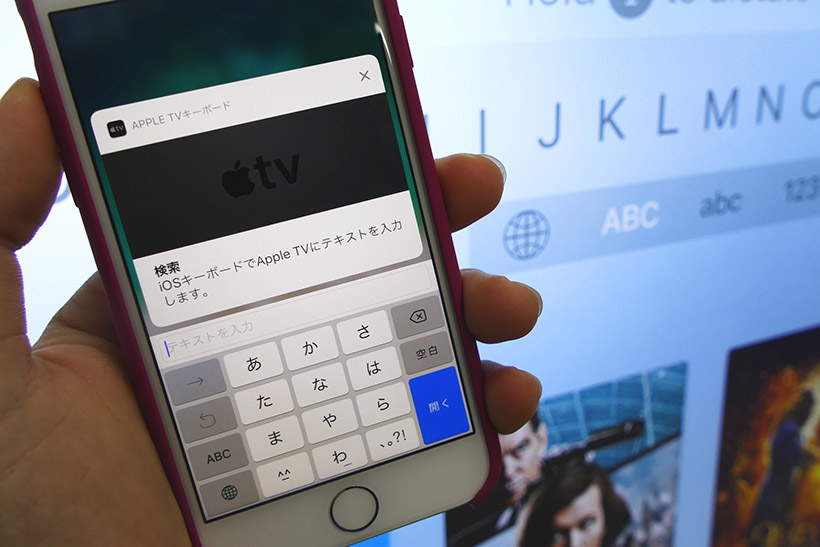
例えば、近くにあるiPhoneの画面に「iOSキーボードでApple TVにテキストを入力します」と通知が表示されるので、これをタップすればOK。するとiPhoneのキーボードで入力した文字が、Apple TVの画面の入力欄に反映されます。
そのほか、Apple TV 4Kの「写真」アプリでは、iCloudで共有した写真を視聴できます。iPhone 8/8 Plusでは、4K動画を撮影できるようになったので、動画の映り具合を確認したり、家族や友人に披露したりするのにも良いですね。「メモリー」には、撮りためた写真をスライドショーとして自動編集した動画が表示されますので、家族旅行の想い出などを振り返る際にも最適です。

こうしたiOSデバイスとの連携がスムーズに行えることもApple TVならではの魅力でしょう。
4K時代を見据えた新Apple TVは、Siriの操作性も向上し、ますます魅力的な存在となりました。本記事の写真では、画質についての魅力は伝わりづらかったと思いますので、これについては是非店頭で確かめて欲しいと思います。

なお、スペシャルイベントで紹介された「Sky」のようなグラフィック処理の重いゲームアプリも楽しめます。ゲーム機として活用に興味がある方は、こちらもあわせて体験してみてくださいね。